추가하기
Xserve에는 12개의 메모리 슬롯이 있습니다. 시스템에 3개의 1GB DIMM으로 최소 3GB
메모리가
함께 제공됩니다. 성능 및 용량 향상을 위해, 최대 12개의 DIMM을 설치할 수
있습니다
.
Xserve에서 다음 메모리를 사용할 수 있습니다.
1066MHz DDR3 ECC(Error Correcting Code) DIMM
Â
1GB, 2GB 또는 4GB DIMM(최적은 듀얼 CPU Xserve는 6개 또는 12개의 동일한 DIMM 및
Â
단일
CPU Xserve는 3개 또는 6개의 동일한 DIMM)
중요사항
:
Apple은 Apple에서 승인한 DIMM을 사용할 것을 권장합니다. 다른 DIMM은
Xserve의 성능을 저하시킬 수 있습니다. 이전 Xserve 시스템의 DIMM은 이 Xserve와
호환되지
않습니다. Apple Store, www.apple.com/kr/store에서 온라인으로 Apple 인증
메모리를
구입할 수 있습니다.
Apple에서 권장한 DIMM 이외의 항목을 구입하기 전에는 해당 메모리 제조업체가
JEDEC(Joint Electron Device Engineering Council) 사양을 준수하는지 확인하십시오.
DIMM이 올바른 타이밍 모드를 지원하는지, SPD(Serial Presence Detect) 기능이 JEDEC
사양에
맞게 구현되어 있는지 확인하십시오. DIMM의 호환성을 확인하려면 Apple의 웹
사이트
www.apple.com/kr/guide에 있는 Macintosh Products Guide(Macintosh 제품
설명서
)를 참조하십시오.
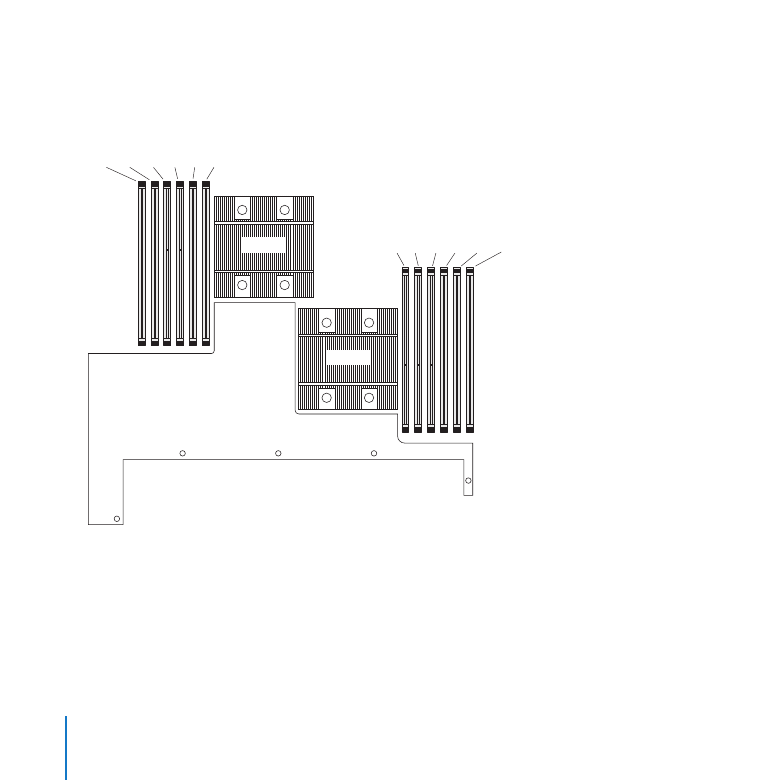
34
제
2 장
부품 설치 또는 교체하기
인터리빙
방식으로 12개의 메모리 슬롯에는 A1에서 A6까지 및 B1에서 B6까지 레이블이
붙여져
있습니다. 단일 CPU 시스템은 B 슬롯이 없습니다.
(
뒤
)
(
앞
)
CPU B
B3 B6 B2 B5 B1 B4
A4 A1 A5 A2 A6 A3
CPU A
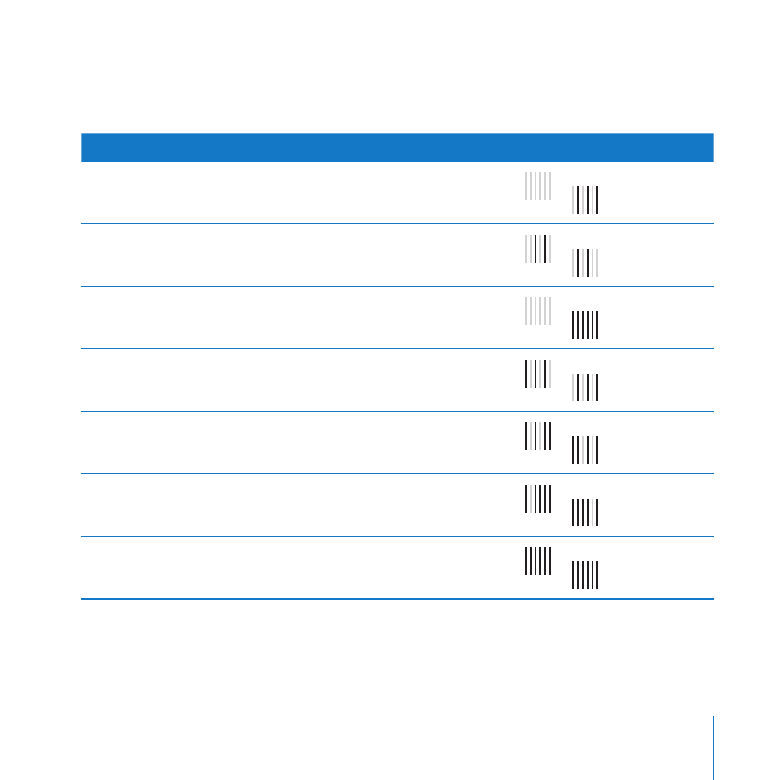
35
제
2 장
부품 설치 또는 교체하기
설치
지침
최고의
Xserve의 성능을 위해, 다음 표와 같이 동일한 DIMM을 설치하십시오.
DIMM 개수
다음
슬롯에 설치:
3개(단일 또는 듀얼 CPU)
A1 A2 A3
B
A
4개(듀얼 CPU)
A1 A2
B1 B2
6개(단일 CPU)
A1 A2 A3 A4 A5 A6
6개(듀얼 CPU)
A1 A2 A3
B1 B2 B3
8개(듀얼 CPU)
A1 A2 A3 A4
B1 B2 B3 B4
10개(듀얼 CPU)
A1 A2 A3 A4 A5
B1 B2 B3 B4 B5
12개(듀얼 CPU)
A1 A2 A3 A4 A5 A6
B1 B2 B3 B4 B5 B6
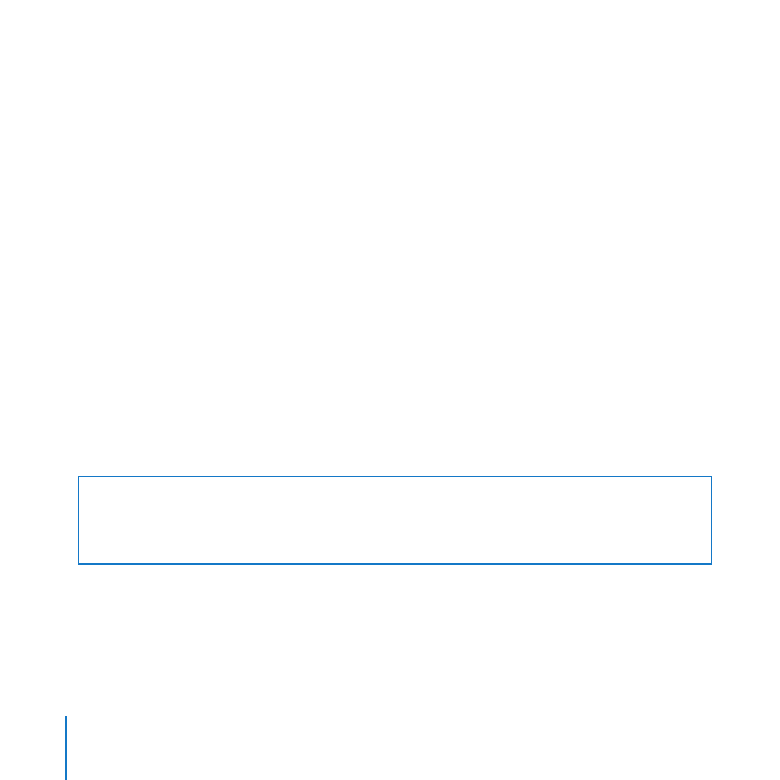
36
제
2 장
부품 설치 또는 교체하기
최고의
성능을 위해
듀얼
CPU Xserve의 가능한 최고의 성능을 위해, 위의 표에서와 같이 해당
슬롯에
6개 또는 12개의 동일한 DIMM을 설치하십시오. 단일 CPU Xserve의
최고의
성능을 위해, 3개 또는 6개의 동일한 DIMM을 설치하십시오. Memory
Slot Utility(메모리 슬롯 유틸리티)는 DIMM 구성이 향상될 수 있을 때
알려줍니다
. 유틸리티는 메모리 구성을 바꾼 후 Xserve를 처음 시작할 때
자동으로
실행되거나 /System/Library/CoreServices/Memory Slot Utility에서
언제든지
실행할 수 있습니다.
메모리를
설치하려면,
1
메모리 설치 규칙을 검토하고 올바른 유형의 DIMM을 가지고 있는지 확인하십시오.
2
Xserve를 종료하고 모든 케이블을 연결 해제하십시오.
중요사항
:
메모리를
설치 또는 제거하기 전에 Xserve가 꺼져 있는지, 전원 코드가 연결
해제되어
있는지 확인하십시오.
3
랙에서 Xserve를 제거하고 여십시오. 지침을 보려면 30페이지의 "Xserve 열기 및 닫기"를
참조하십시오
.
경고
:
메모리를
설치하기 전에 항상 5~10분 동안 Xserve의 열을 식히십시오. 이미
설치되어
있는 DIMM 및 DIMM 슬롯 가까이에 있는 기타 부품이 매우 뜨거울 수
있습니다
.
4
추출 장치를 바깥쪽으로 밀어서 슬롯의 추출 장치를 여십시오.
중요사항
:
DIMM에 있는 금색 커넥터는 건드리지 마십시오.
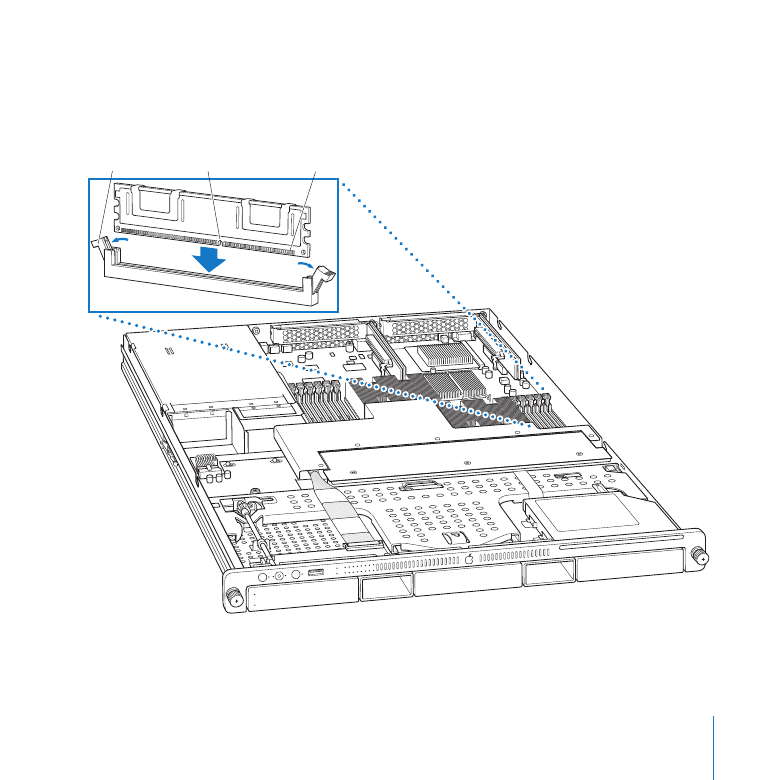
37
제
2 장
부품 설치 또는 교체하기
5
금색 커넥터를 건드리지 않는 상태로, DIMM을 슬롯에 맞춘 다음 DIMM이 고정되고 추출
장치가
똑바로 닫힐 때까지 양쪽 끝을 똑바로 아래쪽으로 미십시오.
6
추가 DIMM에 대해서 반복하십시오.
커넥터
홈
추출
장치
7
Xserve를 재시동할 때, 새로운 메모리 구성에 대한 Memory Slot Utility의 값을 보십시오.
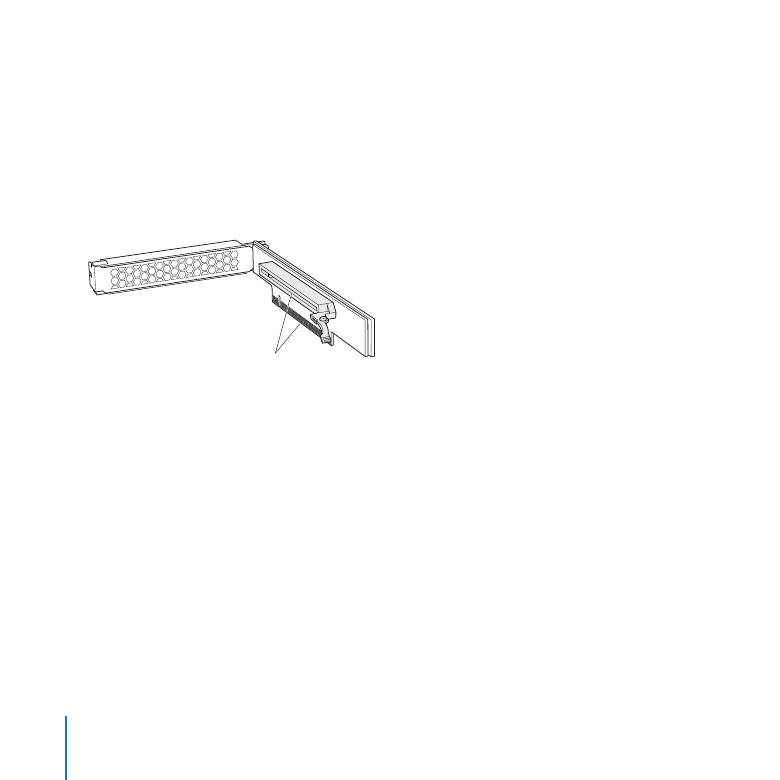
38
제
2 장
부품 설치 또는 교체하기